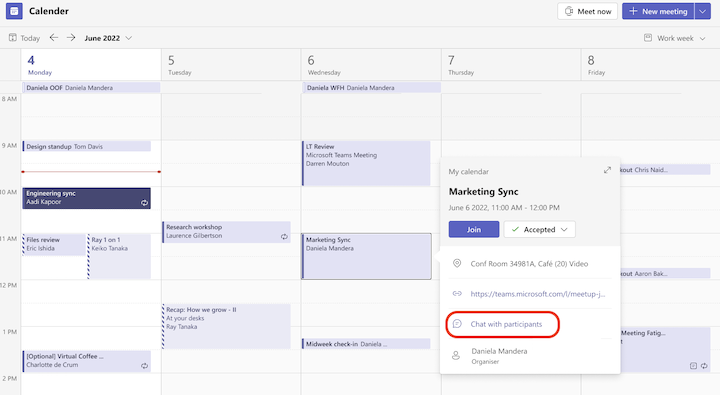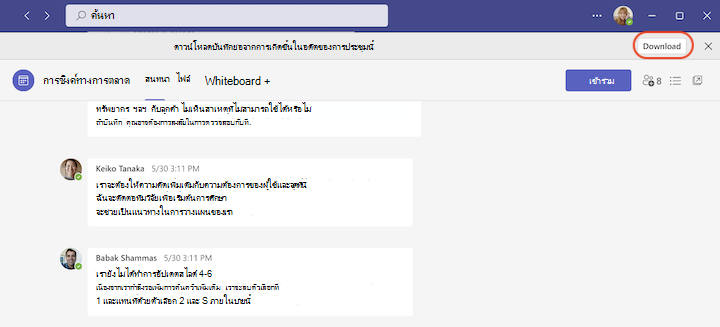หมายเหตุ: บทความนี้ได้ทำหน้าที่จนเสร็จสิ้นแล้ว และกำลังจะเลิกใช้ในไม่ช้า เมื่อต้องการป้องกันปัญหา "ไม่พบหน้า" เรากำลังนำลิงก์ที่เราทราบออก ถ้าคุณได้สร้างลิงก์ไปยังหน้านี้ โปรดนำออกแล้วเราจะเชื่อมต่อเว็บเข้าด้วยกัน
Teams กําลังสร้างวิกิออกไป คุณสามารถเข้าถึงบันทึกย่อการประชุม Wiki ที่มีอยู่ได้ แต่คุณไม่สามารถแก้ไขหรือสร้าง Wiki ใหม่ในการประชุม Teams ได้ เมื่อต้องการจดบันทึกย่อในการประชุม Teams ให้ดู จดบันทึกย่อการประชุมใน Microsoft Teams
เข้าถึงบันทึกย่อการประชุม Wiki ของคุณ
เมื่อต้องการเข้าถึงบันทึกย่อการประชุมก่อนหน้าของคุณที่จัดเก็บไว้ใน Wiki ให้ทําดังนี้
-
ไปที่ปฏิทินของคุณทางด้านซ้ายของ Teams
-
เลือกการประชุมหรือชุดการประชุมที่คุณต้องการดูบันทึกย่อก่อนหน้า
-
จากป็อปอัพการประชุม ให้เลือก แชทกับผู้เข้าร่วม การดําเนินการนี้จะเปิดการแชทของการประชุม
-
ที่ด้านบนของการแชทของการประชุม ให้เลือก ดาวน์โหลด จากแบนเนอร์ การดําเนินการนี้จะดาวน์โหลดบันทึกย่อการประชุมเป็นไฟล์
อีกวิธีหนึ่งคือค้นหาการแชทการประชุมของคุณในการ แชท ทางด้านซ้ายของ Teams โดยเลื่อนผ่านรายการหรือใช้กล่องค้นหา จากนั้นเลือก ดาวน์โหลด จากแบนเนอร์ที่ด้านบนของเธรดการแชท
หมายเหตุ:
-
บางคนอาจไม่มีสิทธิ์ในการดาวน์โหลดบันทึกย่อการประชุม
-
ถ้าบุคคลที่เก็บบันทึกย่อการประชุมไม่สามารถเข้าถึง OneDrive ของพวกเขาได้อีกต่อไป บันทึกย่อการประชุมจะไม่สามารถดูได้โดยผู้เข้าร่วมการประชุมคนอื่นๆ
แชร์บันทึกย่อการประชุม Wiki ของคุณ
เมื่อต้องการดูและแชร์บันทึกย่อการประชุมที่ดาวน์โหลดของคุณจาก Wiki ให้ทําดังนี้
-
เลือกแอปพลิเคชันเริ่มต้นเพื่อเปิดไฟล์ที่ดาวน์โหลด
เคล็ดลับ: ไฟล์ที่ดาวน์โหลดของคุณอาจมีอักขระที่ผิดปกติ เราขอแนะนําให้ใช้ Microsoft Word เพื่อดูบันทึกย่อการประชุมที่ดาวน์โหลดมาของคุณ
-
จากที่นั่น คุณมีตัวเลือกมากมาย:
-
คัดลอกเนื้อหาของบันทึกย่อแล้ววางในบันทึกย่อการประชุมของการประชุมในอนาคต นี่เป็นวิธีที่ยอดเยี่ยมในการรับรองความต่อเนื่องของบันทึกย่อการประชุมสําหรับชุดการประชุมที่กําลังดําเนินอยู่
-
บันทึกเป็นเอกสาร Word และแชร์กับผู้อื่น
-
หมายเหตุ: รูปภาพใดๆ ที่รวมอยู่ในบันทึกย่อการประชุม Wiki แต่เดิมจะไม่ปรากฏในไฟล์ที่ดาวน์โหลด